Cómo reparar el error de actualización de Windows 10 0x80080008
Actualizado 2023 de enero: Deje de recibir mensajes de error y ralentice su sistema con nuestra herramienta de optimización. Consíguelo ahora en - > este enlace
- Descargue e instale la herramienta de reparación aquí.
- Deja que escanee tu computadora.
- La herramienta entonces repara tu computadora.
Windows lanza actualizaciones cada año para solucionar los problemas técnicos y los errores que los usuarios encuentran con una versión de Windows.Las actualizaciones son una parte necesaria de cualquier sistema operativo a medida que obtiene nuevas funciones, nuevos elementos esenciales de seguridad y mucho más.Con el tiempo, Windows puede ralentizarse en su sistema, pero actualizarlo a la última versión garantizará que funcione perfectamente bien.Pero instalar estas actualizaciones no siempre es pan comido.
¿Cómo solucionar el error de actualización de Windows 0x80080008?
Dado que no es posible determinar qué solución funcionará en su sistema en particular, deberá probar cada una de estas soluciones una tras otra.Estas son algunas soluciones probadas para el error de actualización de Windows 0x80080008 y, sin duda, una de ellas funcionará para usted.
Deshabilite el software antivirus:
A veces, un antivirus de terceros puede ser la raíz de todos los problemas relacionados con las actualizaciones de Windows.Si está utilizando un software antivirus para la seguridad de su computadora, bloqueará ciertas conexiones.Y al hacerlo, un antivirus a veces incluye en la lista negra las actualizaciones de Windows, lo que a su vez genera un error.
Entonces, en primer lugar, abra su antivirus y apague la protección en tiempo real y deshabilítelo por todos los medios.Si eso no funciona, vaya a la lista de programas instalados y desinstale el Antivirus del sistema por completo.Luego intente actualizar Windows nuevamente.Si vuelve a ver el mismo error 0x80080008, pase a la posible solución de la lista.
Notas importantes:
Ahora puede prevenir los problemas del PC utilizando esta herramienta, como la protección contra la pérdida de archivos y el malware. Además, es una excelente manera de optimizar su ordenador para obtener el máximo rendimiento. El programa corrige los errores más comunes que pueden ocurrir en los sistemas Windows con facilidad - no hay necesidad de horas de solución de problemas cuando se tiene la solución perfecta a su alcance:
- Paso 1: Descargar la herramienta de reparación y optimización de PC (Windows 11, 10, 8, 7, XP, Vista - Microsoft Gold Certified).
- Paso 2: Haga clic en "Start Scan" para encontrar los problemas del registro de Windows que podrían estar causando problemas en el PC.
- Paso 3: Haga clic en "Reparar todo" para solucionar todos los problemas.
Vuelva a registrar un Wups2.dll:
Otra causa probable del error 0x80080008 es una instalación incorrecta de Wupus2.dll. Puede solucionarlo volviendo a registrarlo, y para eso, deberá abrir el símbolo del sistema.
- Haga clic en el botón de inicio y busque 'Símbolo del sistema'.
- El símbolo del sistema se mostrará en los resultados.Haga clic derecho sobre él y elija Ejecutar como administrador.
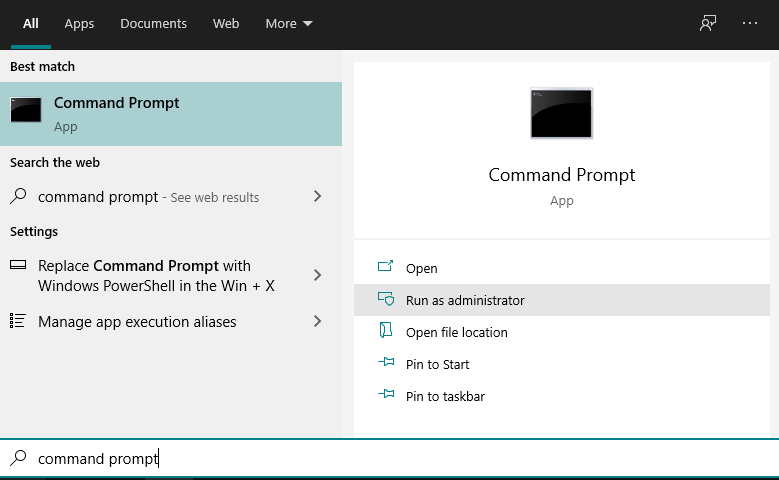
- Si aparece la ventana emergente de UAC, haga clic en Sí.
- Ingrese los siguientes comandos en el símbolo del sistema uno tras otro y presione Enter después de cada comando:
REGSVR32 WUPS2.DLL /S
REGSVR32 WUPS.DLL /S
REGSVR32 WUAUENG.DLL /S
REGSVR32 WUAPI.DLL /S
REGSVR32 WUCLTUX.DLL /S
REGSVR32 WUWEBV.DLL /S
REGSVR32 JSCRIPT.DLL /S
REGSVR32 MSXML3.DLL /S
- Después del comando final, cierre el símbolo del sistema y reinicie el sistema.
Una vez que se complete el reinicio, intente instalar la actualización de Windows nuevamente.Si aún ve el mismo error 0x80080008 nuevamente, continúe con la siguiente solución.
Ejecute SFC y DISM:
Si hay algún problema con la instalación de Windows en su sistema, también puede encontrar este error al intentar actualizar Windows.En ese caso, lo primero que debe hacer es ejecutar un escaneo SFC en su computadora.
- Haga clic en el botón de inicio y busque 'Símbolo del sistema'.
- El símbolo del sistema se mostrará en los resultados.Haga clic derecho sobre él y elija Ejecutar como administrador.
- Si aparece la ventana emergente de UAC, haga clic en Sí.
- Escribe 'sfc/scannow' en la línea de comando y presiona Enter.
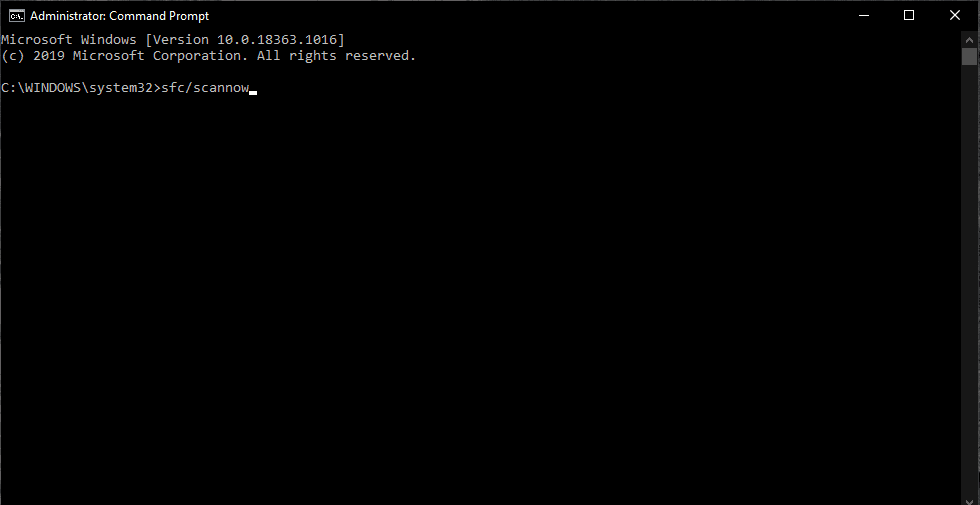
- Se iniciará un proceso para verificar los archivos corruptos y repararlos cuando se encuentren.
Si la verificación SFC no muestra ningún problema o error, entonces debe realizar el escaneo DISM.
- Abra el símbolo del sistema como la última vez.
- Escriba 'DISM.exe /Online /Cleanup-image /Restorehealth' en la línea de comando y presione Entrar.
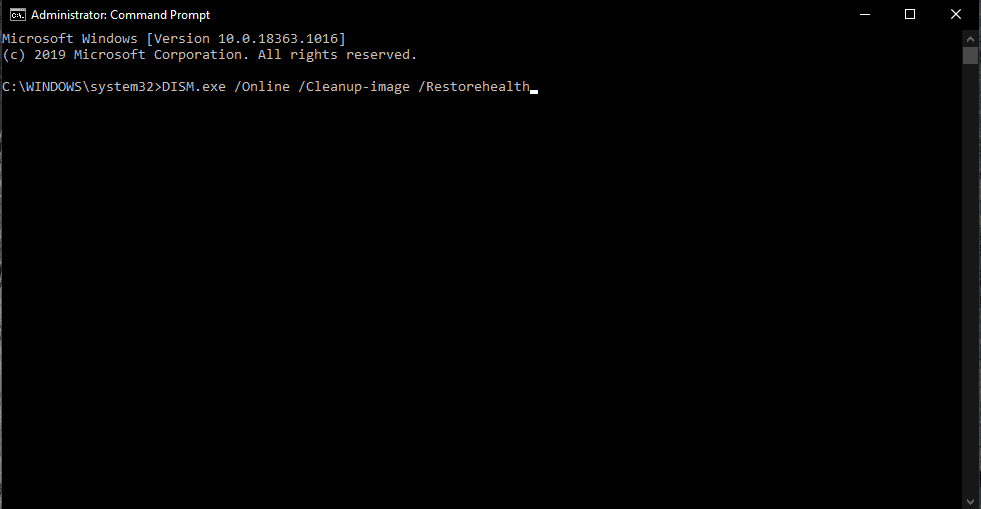
- En caso de que esté desconectado o su escaneo DISM no pueda conectarse a los servicios en línea, puede realizar el escaneo sin conexión.Pero para eso, tendrás que insertar un CD o USB de instalación de Windows.Después de eso, ingrese el comando 'DISM.exe /Online /Cleanup-Image /RestoreHealth /Source:DVDorUSB /LimitAccess' y presione Entrar.Reemplace la parte DVD o USB del comando con la ruta de su CD de instalación de Windows o unidad USB.
Una vez que se completa el escaneo DISM, verifique si el error de actualización de Windows 0x80080008 aparece nuevamente.Si es así, pase a la siguiente solución potencial.
Reinicie los componentes de Windows Update:
Si hay algún problema con los componentes de actualización de Windows, encontrará el error de actualización de Windows 0x80080008.Así que reiniciar estos componentes es algo que deberías probar si quieres solucionar el error.
- Haga clic en el botón de inicio y busque 'Símbolo del sistema'.
- El símbolo del sistema se mostrará en los resultados.Haga clic derecho sobre él y elija Ejecutar como administrador.
- Si aparece la ventana emergente de UAC, haga clic en Sí.
- Introduzca los siguientes comandos uno tras otro:
parada neta wuauserv
parada neta cryptSvc
bits de parada de red
servidor de parada neta
ren C: Distribución de software de Windows Distribución de software.
ren C:WindowsSystem32catroot2 Catroot2.old
inicio neto wuauserv
cryptSvc de inicio neto
bits de inicio neto
servidor de inicio neto
- Después de ejecutar el comando final, cierre la ventana del símbolo del sistema de Windows.
Ahora intente actualizar Windows nuevamente.Si vuelve a encontrar el mismo error de actualización de Windows 0x80080008, intente con la siguiente solución potencial.
Descargue manualmente la actualización:
Si la instalación de la actualización en línea ha fallado todas las veces, también puede probar la instalación de la actualización sin conexión.Para eso, primero deberá descargar manualmente la actualización como un archivo adicional y luego instalarla directamente en el sistema, como cualquier instalación de software.
- En primer lugar, debe identificar el número de KB de su archivo de actualización con el que se encuentra con el error de actualización de Windows 0x80080008.Para eso, tendrá que ir al historial de actualizaciones de Windows que encontrará fácilmente en la sección de actualizaciones de Windows.
- Aquí verá un número de KB junto al archivo de actualización de Windows con el que tenía problemas.Anote ese número y luego vaya al sitio web del Catálogo de actualizaciones de Microsoft.
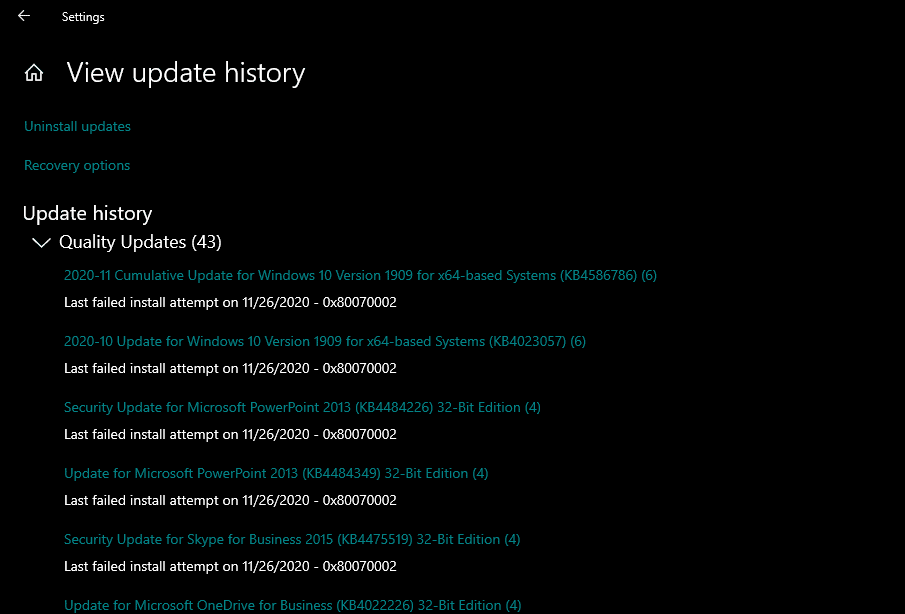
- Aquí, ingrese el número de KB para su archivo de actualización requerido en el cuadro de búsqueda y búsquelo.Una vez que encuentre la actualización según su sistema, descárguela directamente del sitio web.
- Luego instale ese archivo descargado como una configuración.
Una vez completada la configuración, tendrá el sistema de Windows actualizado.Sin embargo, si la instalación falló o no pudo encontrar el archivo de actualización para su sistema, pase a la siguiente solución potencial.
Reinicie los servicios de BITS:
El Servicio de transferencia inteligente en segundo plano o BITS es algo que necesita para instalar una actualización de Windows.Sin embargo, si se bloquea o se detiene por algún motivo, es posible que encuentre el error de actualización de Windows 0x80080008 cuando intente actualizar su sistema.Así que reinicie el BITS también, ya que eso también podría ser una razón potencial detrás del error en su sistema.
- Presione la tecla de Windows + R y Ejecutar y abra la ventana Ejecutar.
- Ingrese 'services.msc' en el cuadro de diálogo y presione Entrar.
- Busque 'Servicio de transferencia inteligente en segundo plano' en la lista y una vez que lo encuentre, haga doble clic en él para abrir sus propiedades.
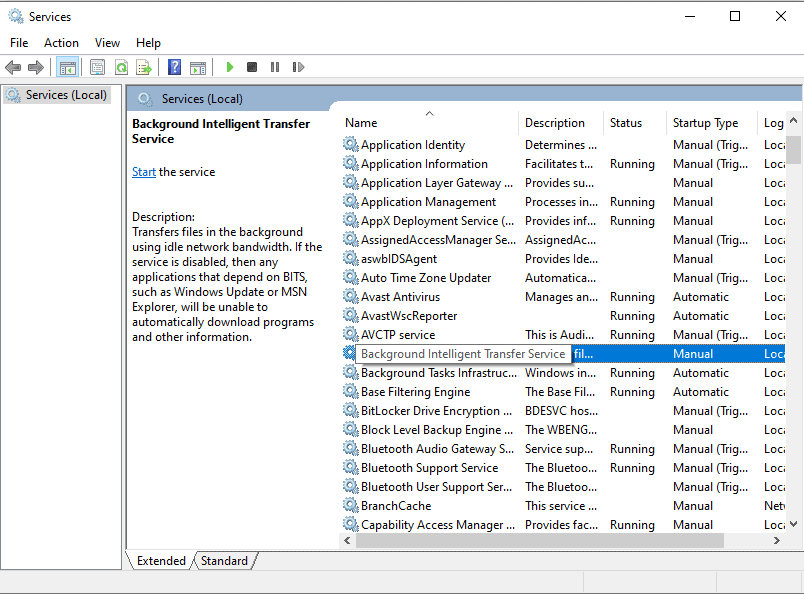
- Si no ve el estado del servicio como en ejecución, haga clic en el botón Inicio.
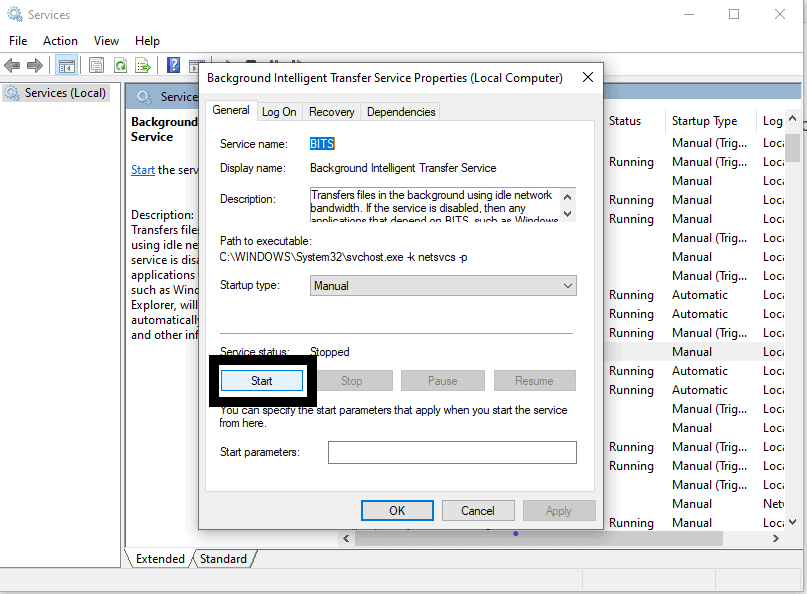
- Haga clic en Recuperación y configure el primer error y el segundo error para reiniciar el servicio.
- Confirme la selección y cierre todo.
Ahora busque una actualización nuevamente e intente instalarla nuevamente.Si aún vuelve a encontrar el mismo error 0x80080008, continúe con la siguiente solución potencial.
Arranque en un modo de arranque seguro:
Podría haber algún proceso en segundo plano que sea un obstáculo en su actualización.Entonces, podría intentar restablecer o simplemente deshabilitar los procesos y luego probar la actualización nuevamente.
- Presione la tecla de Windows + R y Ejecutar y abra la ventana Ejecutar.
- Ingrese 'msconfig' en el cuadro de diálogo y presione Entrar.
- Haz clic en la pestaña de servicios y marca la casilla junto a "Ocultar todos los servicios de Microsoft".
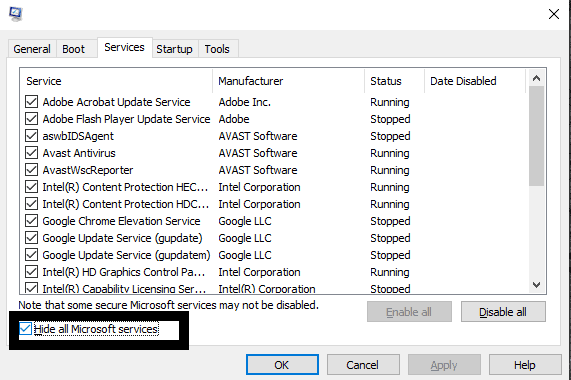
- Luego haga clic en Deshabilitar todo y finalmente haga clic en Aplicar.
- Haga clic en la pestaña Inicio y luego haga clic en 'Abrir Administrador de tareas'.
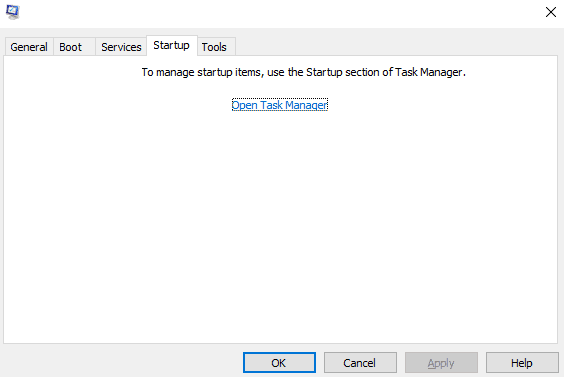
- Deshabilite todos los programas de inicio en la lista uno tras otro.
- Reinicie la PC.
Ahora intente actualizar su Windows nuevamente.Si encuentra el mismo error de actualización de Windows 0x80080008, pase a la siguiente solución potencial.
Realice una actualización en el lugar:
Una actualización en el lugar es una actualización en la que su Windows se actualiza a la última versión sin perder ningún dato.También puede intentarlo para instalar la última actualización de Windows en su sistema.
- Descargue la Herramienta de creación de medios y ejecútela en su sistema.
- Espere hasta que el programa tenga listos los archivos necesarios.
- Seleccione Descargar e instalar actualizaciones (recomendado) y luego haga clic en Siguiente.
- Espera a que termine la descarga.
- Luego siga las instrucciones en pantalla hasta que aparezca la pantalla "Listo para instalar".
- Aquí, haga clic en 'Cambiar qué conservar'.
- Luego seleccione 'archivos y aplicaciones personales' y haga clic en Siguiente.
- Siga las instrucciones en pantalla para completar la instalación finalmente.
Si no puede instalar la última versión de Windows a través de este método, pase a la siguiente solución potencial.
Compruebe el funcionamiento del servicio de actualización de Windows:
A veces, el servicio de actualización de Windows puede fallar y hacer que aparezca el error 0x80080008 en la pantalla.En ese caso, debe verificar el funcionamiento de este servicio para asegurarse de que no sea el problema detrás del error.
- Presione la tecla de Windows + R y Ejecutar y abra la ventana Ejecutar.
- Ingrese 'services.msc' en el cuadro de diálogo y presione Entrar.
- Busque 'Actualización de Windows' en la lista de servicios y, una vez que lo encuentre, haga doble clic en él para abrir sus propiedades.
- Haga clic en la pestaña General y elija la opción Inicio como automático usando el menú desplegable.
- Además, asegúrese de que el estado del servicio se muestre en ejecución.Si se muestra detenido, haga clic en el botón Inicio.
- Haga clic en Aceptar y cierre todas las ventanas.
Ahora intente instalar la actualización nuevamente.Debería instalarse sin contratiempos ahora.
Actualizar Windows a la última versión es esencial si desea las funciones más recientes y una experiencia sin errores en su sistema.Entonces, tener problemas con la instalación de actualizaciones no es algo que uno pueda pasar por alto.Si tiene una versión original de Windows ejecutándose en su sistema, entonces una de las soluciones mencionadas anteriormente debería resolver su problema.
Entonces, se trata de corregir el error de actualización de Windows 0x80080008.Si tiene alguna pregunta o consulta sobre esta guía, comente a continuación y nos pondremos en contacto con usted.Además, asegúrese de consultar nuestros otros artículos sobre consejos y trucos para iPhone, consejos y trucos para Android, consejos y trucos para PC y mucho más para obtener información más útil.

